Samsung: Mittels Wasserzeichen ein Zeitstempel auf Fotos anzeigen lassen
Du möchtest Datum und Uhrzeit auf Bildern anzeigen? Hier zeigen wir, wie man das Kamera-Wasserzeichen einstellen kann.
Von Denny Krull · Veröffentlicht am
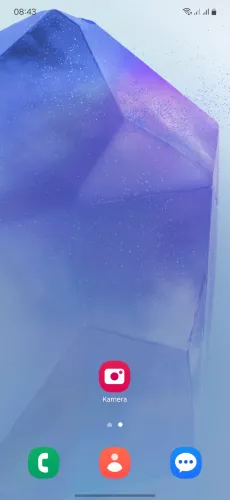
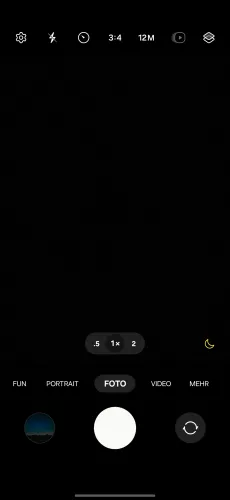



- Öffne die Kamera-App
- Öffne die Einstellungen
- Tippe auf Wasserzeichen
- Aktiviere oder deaktiviere Wasserzeichen
- Passe das Wasserzeichen an





- Öffne die Kamera-App
- Öffne die Einstellungen
- Tippe auf Wasserzeichen
- Aktiviere oder deaktiviere Wasserzeichen
- Passe das Wasserzeichen an und lege die Schriftart und Ausrichtung fest
Für die Datumsanzeige auf Fotos kann man in der Samsung-Kamera ein Wasserzeichen aktivieren, welches die Uhrzeit und das Datum für die Anzeige vom Foto mit Zeitstempel bietet. Auf Wunsch kann man das Wasserzeichen personalisieren und einen eigenen Text als Wasserzeichen auf Fotos festlegen.
Hinweis: Man kann beispielsweise nur den Zeitstempel aktivieren und das Geräte-Wasserzeichen entfernen.
Mit dieser Anleitung aus unserem ultimativen Samsung-Guide erklären wir dir die Benutzeroberfläche OneUI Schritt für Schritt.








